WordPressのバックアップは非常に重要な作業の一つです。
バックアップが正しく行われていれば、何かのトラブルで全てを失ったとしても、バックアップから元通りに復元することが可能だからです。
トラブルは私達の想像以上に色々な箇所で起こりえます。WordPressのバージョン更新や、テーマ・プラグインの「更新作業」のタイミングでは不具合が発生する確率は高まりますし、またハッカーから狙われてサイトそのものが変更されてしまう…ということも起こりえます。
こういったトラブルに備えて復元できるようするのが『バックアップ』という作業です。
今回は初心者でも簡単・安全にバックアップを取る方法を分かりやすく解説していきます。
スポンサー:1日2時間で月1000万円稼ぐアフィリノウハウ
がむしゃらに記事とメルマガを書いて月10万円しか稼げなかった男が、「あること」を導入したことで月1000万円を稼ぐようになった…そのあることを今から公開します。アフィリエイトはコツを掴むと報酬が爆発するケースが多いのでこれはチェックをオススメします。また、今回の企画ではノウハウだけではなくPDF約100冊や、動画約25個も無料とのことですので、これからアフィリエイトに取り組む方にもオススメできる内容ですね。
■無料:1日2時間で月1000万円稼ぐアフィリノウハウ
目次
バックアップの基礎知識
まず、WordPressでバックアップを取るべきデータはどれ?という基礎的な部分から解説していきます。
バックアップを取るべきデータは下記の4つ。この4つのデータをバックアップさえしておけば、万が一全てのデーターを失っても、ワードプレスは元通りに復元できます。
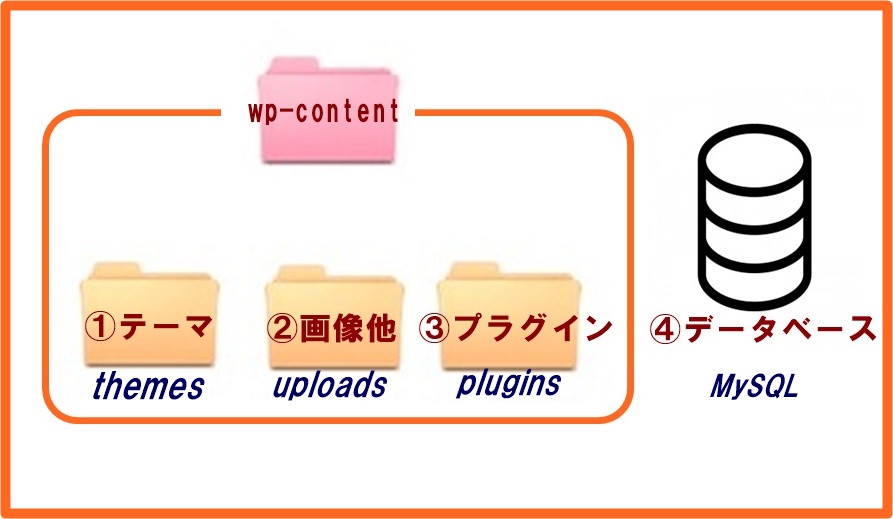
この中で重要なのは②の画像関係と④のデータベースです。データベースには投稿記事や固定ページのデータが保管されています。そのため、この2つが無いと復元不可能になります。
①のテーマや③のプラグインは仮に無くても再度インストールすれば何とかなる部分ですからね(設定は元に戻ってしまいますが…)。
コンテンツの重要度を考えると、定期的にバックアップして不測の事態にいつでも対応できるようにしておきましょう。
バックアップを取るタイミングはいつ?
行う作業によって、バックアップを効率的にとる方法をお伝えします。
3)の定期的な全体バックアップの頻度ですが、1週間に1記事程度の更新頻度の方は月に1回のバックアップを。また週に3記事以上アップしている方は週に1回のバックアップを目安にバックアップを取れば問題ありません。
テーマの更新・プラグイン更新時のバックアップ方法
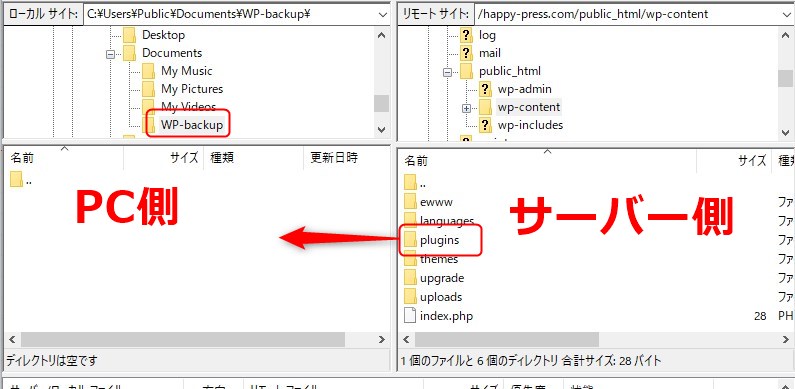
1)FTPソフトを利用して、ワードプレスを設置しているドメインに接続します。
2)ドメイン側の該当するファイル(wp-contentフォルダの中に格納されている「themes」や「plugin」など)を、サーバー側からPC側へドラッグ&ドロップすればOKです。
※上記の図では、プラグインを更新する場合に、pluginsのフォルダーを丸ごとドラッグ&ドロップしてPC側へバックアップを取る方法の図解です。
3)復元したいときは、PC側のバックアップフォルダ(themesやplugin)を丸ごと、サーバー側にドラッグ&ドロップして上書きすればOKです。
全てを確実にバックアップする方法
では全体をバックアップ方法をお伝えします。
プラグイン「BackWPup」を使えば、初心者でも簡単・安全にバックアップが取れます。
今すぐバックアップする方法から定期的に自動でバックアップを取る設定方法まで含めて解説していきますね。
BackWPupで定期的に自動バックアップ
簡単・確実・安全にバックアップを取るために、プラグインのBackWPupを利用します。
BackWPupインストールします。
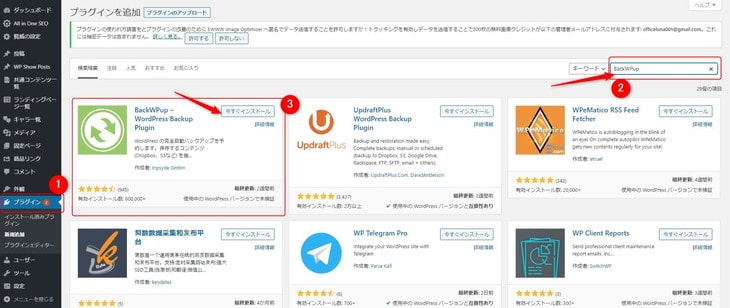
①プラグイン⇒新規追加⇒②の検索窓に「BackWPup」と入力し、BackWPupが表示されたら③「今すぐインストール」ボタンをクリックします。
BackWPupを有効化
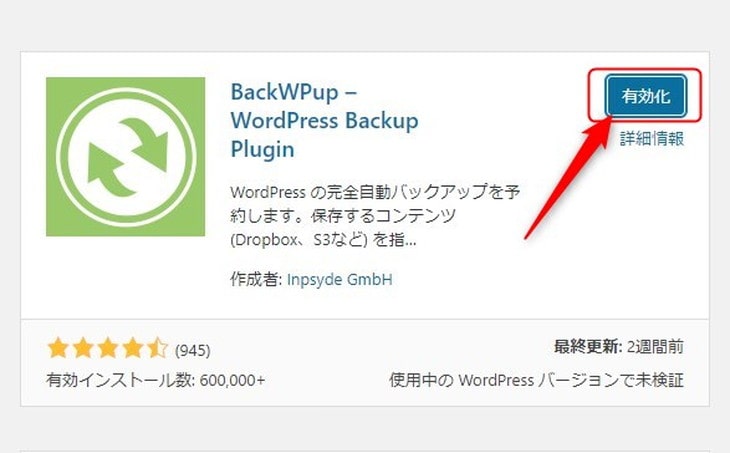
有効化ボタンをクリックして有効化しましょう。
自動でバックアップを取る設定を行います
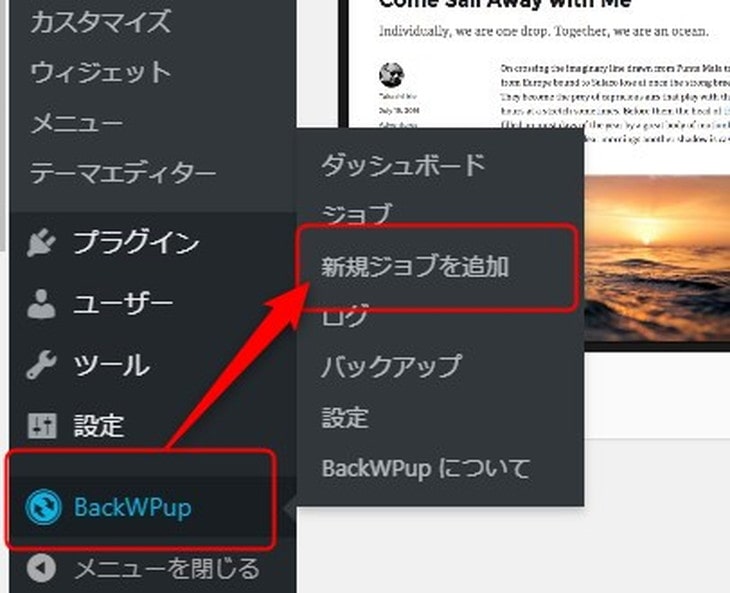
サッシュボードサイドメニューのBackWPupにカーソルを当て、「新規ジョブを追加」をクリックします。
バックアップジョブを設定します
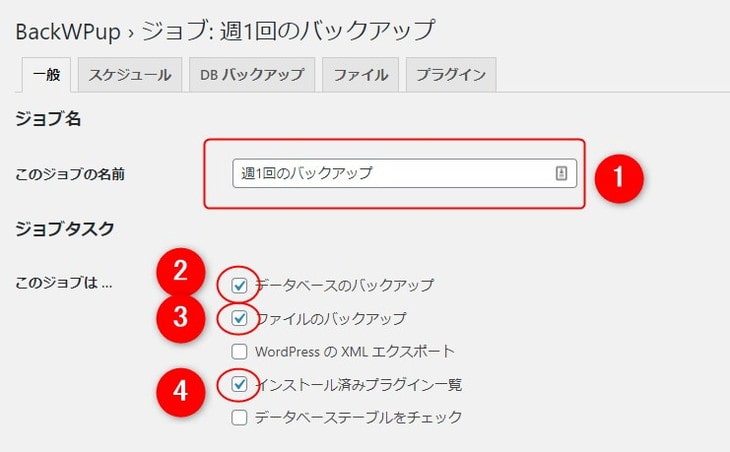
一般タブをクリックしたら、「このジョブの名前」を入力します。ここは自由に入力可能です。上記の図では、分かりやすく「週1回のバックアップ」という名前にしました。
続けて②データベースのバックアップ、③ファイルのバックアップ、④インストール済みプラグイン一覧の3か所にチェックを入れます。
バックアップの保存形式の設定
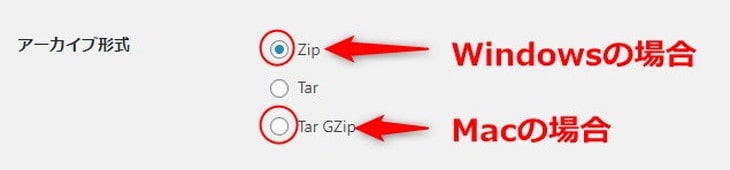
下にスクロールすると「アーカイブ形式」の選択が出てきます。Windowsの場合は「Zip」、Macの場合は「Tar GZip」にチェックを入れます。
ジョブの宛先を指定します
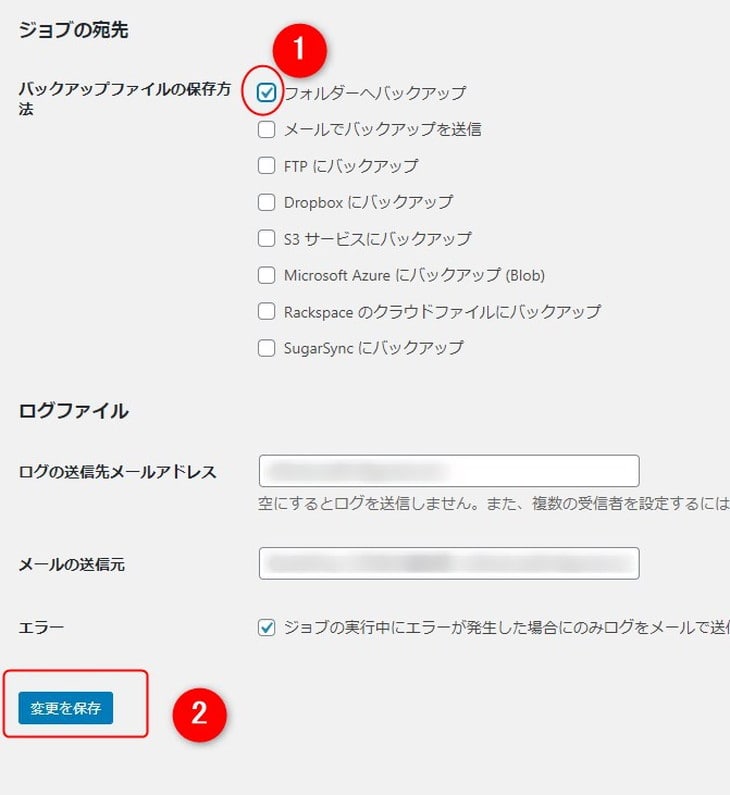
①フォルダーへバックアップにチェックを入れます。②の「変更を保存」をクリックして、一般設定は完了です。
バックアップのスケジュールを決める
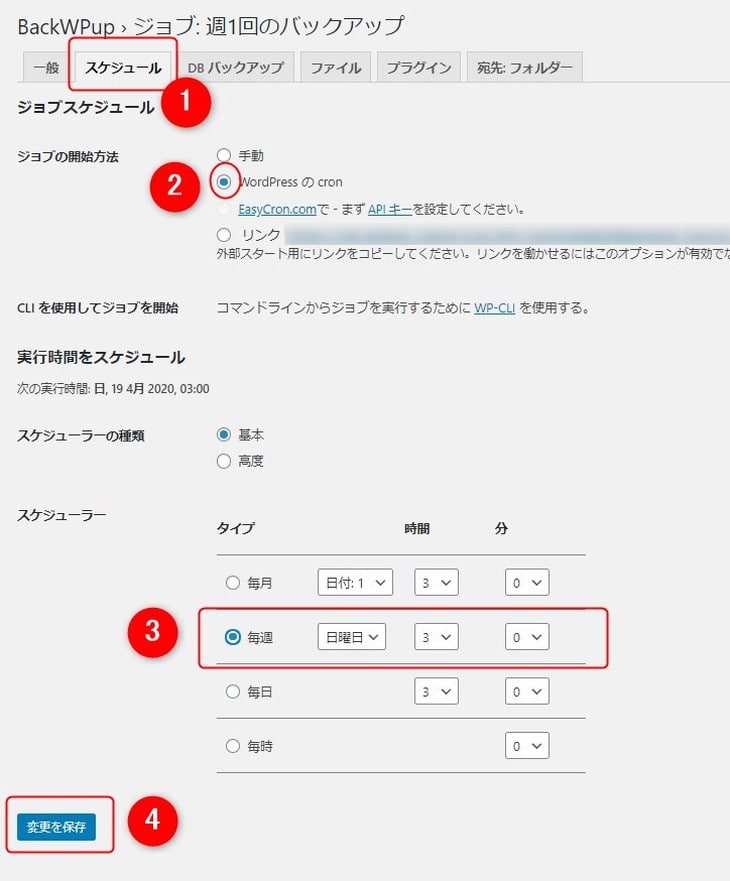
①のスケジュールタブをクリックします。②のWordPressのcornにチェックを入れます。
③スケジュールを設定します。毎月の場合は、毎月何日にバックアップを実行するか「日時」を設定します。上記の図では毎週(週に1回)実施する設定で、日曜日の午前3時にバックアップを実行するように設定しました。
④の変更を保存ボタンで、バックアップのスケジュール設定は完了です。
データベースのバックアップ設定を行う
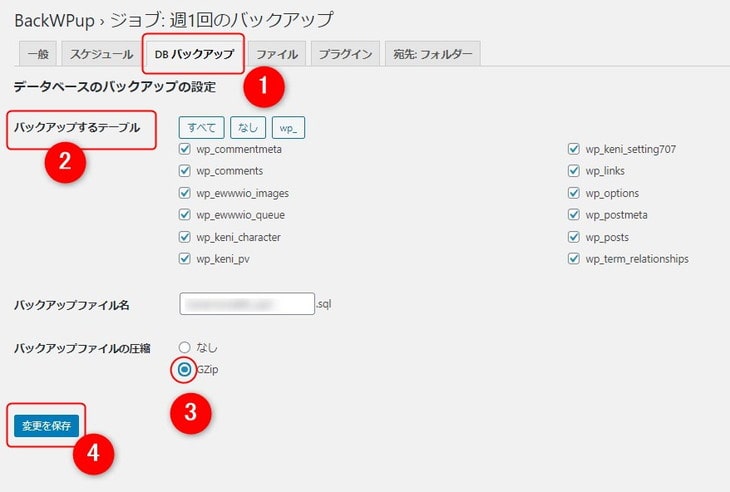
①のDBバックアップタブをクリックします。②のバックアップするテーブルは、表示されたそのままの設定でOKなので、手を触れずに③のバックアップファイルの圧縮の「GZip」にチェックを入れます。
④の変更を保存ボタンをクリックしてデータベースのバックアップ設定は完了です。
バックアップするフォルダー、ファイルを設定します
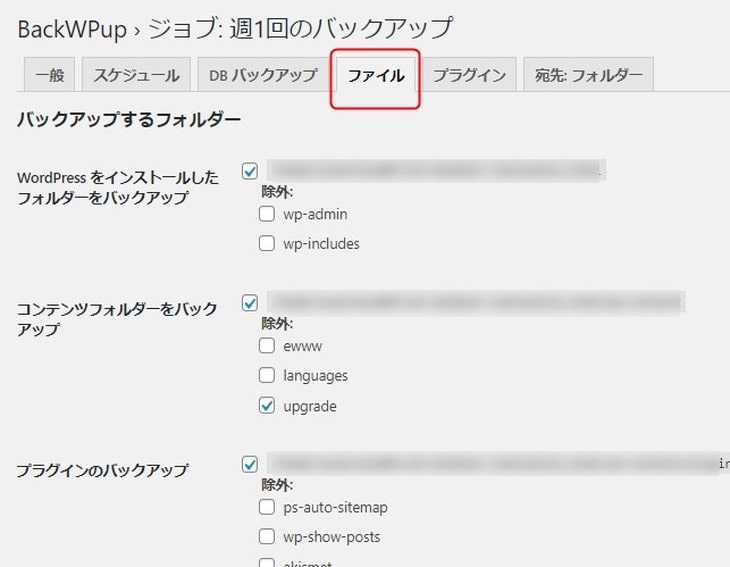
ファイルタブをクリックします。ここは基本的に、設定のままでOKです。
テーマのバックアップを設定する
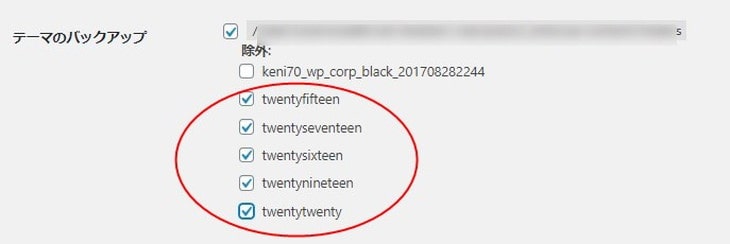
下の方までスクロールすると「テーマのバックアップ」で、今設定しているテーマ以外は除外にチェックを入れましょう。
※使っていないテーマは、バックアップを取る必要が無いので除外でOKです。
設定を完了させます
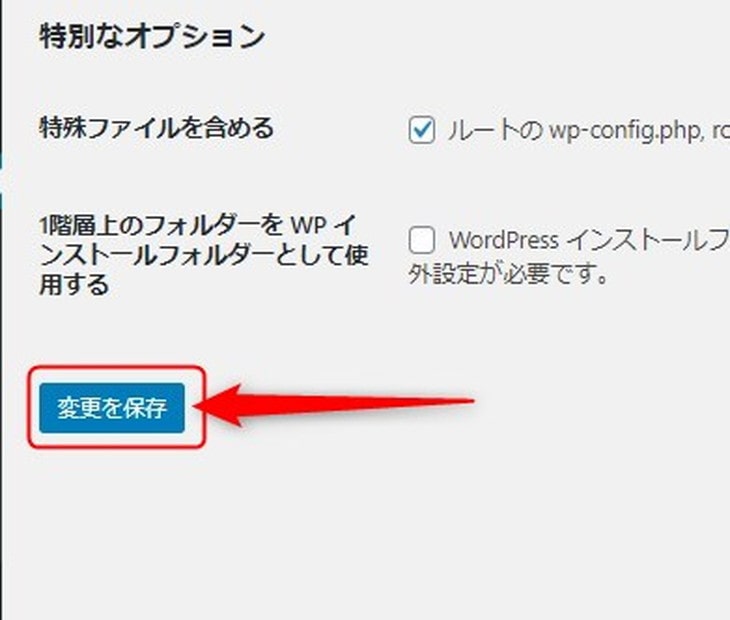
一番下までスクロールし、「変更を保存」ボタンをクリックして設定は完了です。
設定の確認
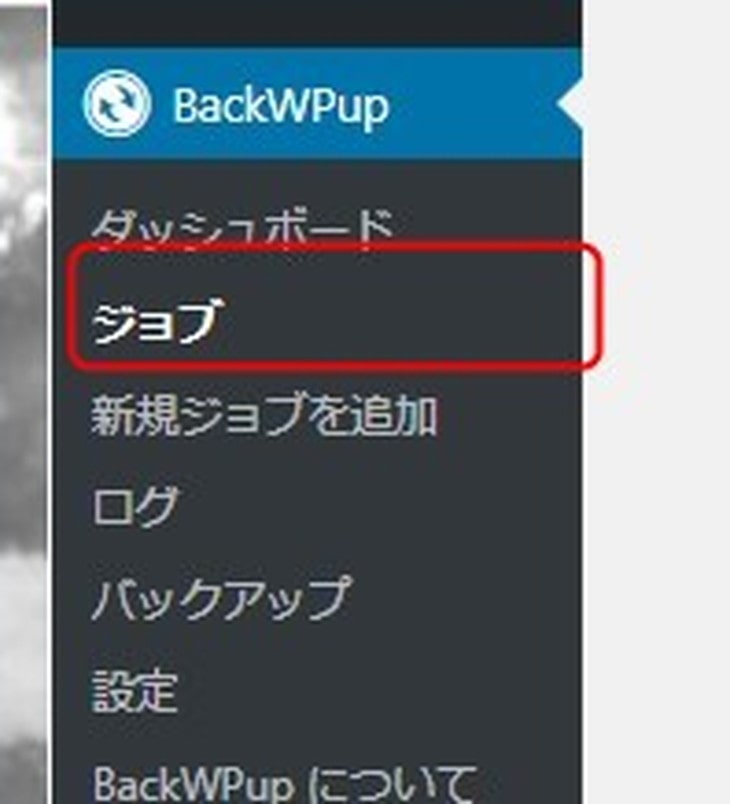
設定が正しくできたか、確認します。メニューのBackWPup⇒ジョブをクリックします。
設定内容と日程の確認

赤枠で囲った部分が、設定通りに表示されて入ればOKです。
今すぐバックアップを取る場合
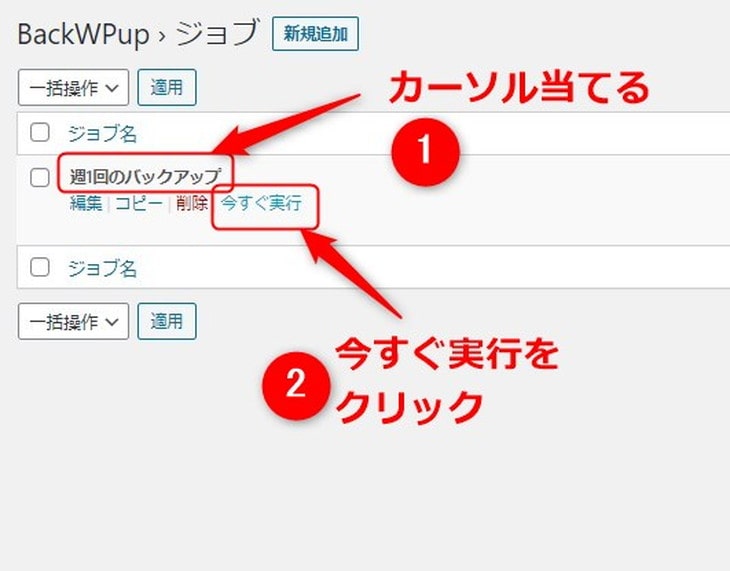
ここまでの設定が完了していれば、スケジュール日程まで待たなくても、直ぐにバックアップを取ることが出来ます。
メニューのBackWPup⇒ジョブ⇒ジョブ名にカーソルを当てると「今すぐ実行」と表示されたリンクが現れるので、「今すぐ実行」をクリックすれば、バックアップを直ぐに始めることができます。
まとめ
WordPressのバックアップは、プラグイン「BackWPup」を利用すれば、簡単・確実にバックアップを取ることが出来ます。
ご自身の記事更新頻度に合わせて、月に1度~週に一度の頻度でバックアップをスケジュールを組んでおけば、自動でバックアップを取ってくれるので、安心して記事更新に集中できますね。
テーマのバックアップ、プラグインのバックアップのFTPを使ったバックアップと合わせて、プラグインBackWPupをこの記事通りに設定しておけば万が一の事態が起こってもWordPressのデータを失う事はありません。
今すぐ、設定しておくことをおススメします。






















コメントを残す